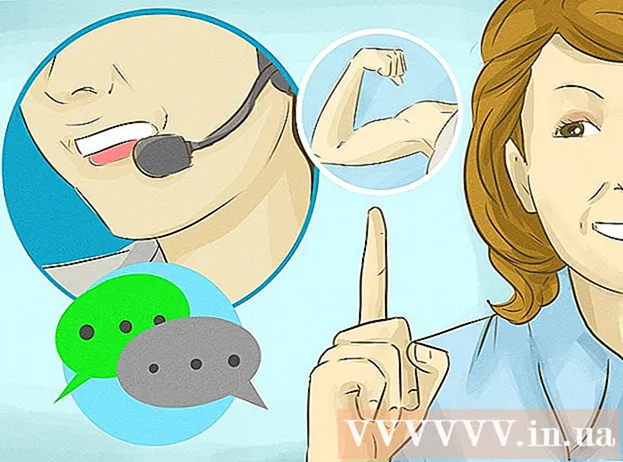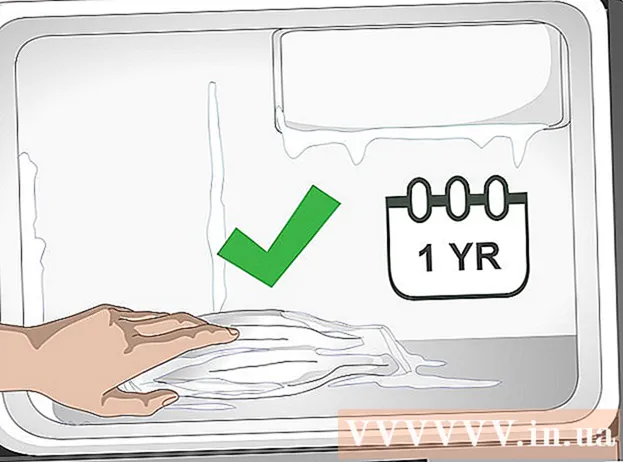Auteur:
Janice Evans
Denlaod Vun Der Kreatioun:
24 Juli 2021
Update Datum:
16 September 2024

Inhalt
- Schrëtt
- Method 1 vun 3: Mac OS X
- Method 2 vun 3: Windows 8/10
- Method 3 vun 3: Windows XP / Vista / 7
Dësen Artikel beschreift wéi Dir Informatiounen iwwer Computeraccessoiren a Software kuckt.
Schrëtt
Method 1 vun 3: Mac OS X
 1 Öffnen den Apple Menu. Fir dëst ze maachen, klickt op d'Apel-geformt Ikon an der ieweschter lénkser Ecke vum Écran.
1 Öffnen den Apple Menu. Fir dëst ze maachen, klickt op d'Apel-geformt Ikon an der ieweschter lénkser Ecke vum Écran.  2 Klickt Iwwer Dëse Mac. Et ass no uewen am Dropdown-Menü.
2 Klickt Iwwer Dëse Mac. Et ass no uewen am Dropdown-Menü.  3 Kuckt Informatioun iwwer Äre Computer. Et gi verschidde Tabs uewen an der About This Mac Fënster déi Dir benotze kënnt fir eng Vielfalt vun Informatioun ze gesinn:
3 Kuckt Informatioun iwwer Äre Computer. Et gi verschidde Tabs uewen an der About This Mac Fënster déi Dir benotze kënnt fir eng Vielfalt vun Informatioun ze gesinn: - Allgemeng Informatioun... Op dëser Tab kënnt Dir Informatioun iwwer de Betribssystem, de Prozessor an d'Erënnerung fannen.
- Monitore... Dësen Tab enthält Informatioun iwwer de Monitor (en).
- Späicherapparater... Hei fannt Dir Informatioun iwwer de gebrauchten a fräie Raum vun der Festplack an aner Späichermedien.
- Ënnerstëtzung... Dësen Tab enthält eng Lëscht vu Ressourcen déi Iech hëllefe potenziell Probleemer ze léisen.
- Service... Hei kënnt Dir d'Servicegeschicht vun Ärem Computer kucken (zum Beispill Garantieinformatioun).
Method 2 vun 3: Windows 8/10
 1 Klickt op de Start Knäppchen
1 Klickt op de Start Knäppchen  . Et ass am ënneschten lénksen Eck vum Écran; dëst öffnet de Startmenü, deen eng Sichbar huet.
. Et ass am ënneschten lénksen Eck vum Écran; dëst öffnet de Startmenü, deen eng Sichbar huet.  2 An der Sichbar gitt an System Informatiounen. D'Sichbar ass am ënneschten lénksen Eck vum Écran.
2 An der Sichbar gitt an System Informatiounen. D'Sichbar ass am ënneschten lénksen Eck vum Écran.  3 Klickt op ↵ Gitt an. D'Systeminformatiounsfenster gëtt op.Et gi véier Tabs an der ieweschter lénkser Eck vun der Fënster:
3 Klickt op ↵ Gitt an. D'Systeminformatiounsfenster gëtt op.Et gi véier Tabs an der ieweschter lénkser Eck vun der Fënster: - System Informatiounen... Dëse Tab geet op Standard op an enthält Informatioun iwwer de Betribssystem vum Computer, installéiert Erënnerung, a Prozessortyp.
- Hardware Ressourcen... Op dëser Tab kënnt Dir eng Lëscht vu Komponententreiber an Informatioun iwwer Apparater (wéi eng Webcam oder Controller) fannen, déi mat Ärem Computer verbonne sinn.
- Komponente... E Tab mat den techneschen Charakteristike vu Computeraccessoiren wéi USB Ports, CD Drive, a Spriecher.
- Software Ëmfeld... Dëse Bäitrag enthält eng Lëscht vu lafende Chauffeuren a lafende Prozesser.
Method 3 vun 3: Windows XP / Vista / 7
 1 Prise ⊞ Gewannen an dréckt R. Dëst öffnet d'Fënster Run Utility, déi Dir benotzt fir Systemkommandoen ze lafen.
1 Prise ⊞ Gewannen an dréckt R. Dëst öffnet d'Fënster Run Utility, déi Dir benotzt fir Systemkommandoen ze lafen.  2 Gitt an msinfo32 an der Runfenster. Dëse Kommando öffnet eng Fënster mat Informatioun iwwer de System.
2 Gitt an msinfo32 an der Runfenster. Dëse Kommando öffnet eng Fënster mat Informatioun iwwer de System.  3 Klickt op OK. Et ass um Enn vun der Run Fënster. D'Systeminformatiounsfenster gëtt op.
3 Klickt op OK. Et ass um Enn vun der Run Fënster. D'Systeminformatiounsfenster gëtt op.  4 Kuckt Informatioun iwwer Äre Computer. Et gi verschidde Tabs an der ieweschter lénkser Eck vun der Fënster déi Dir benotze kënnt fir verschidde Systemastellungen ze gesinn:
4 Kuckt Informatioun iwwer Äre Computer. Et gi verschidde Tabs an der ieweschter lénkser Eck vun der Fënster déi Dir benotze kënnt fir verschidde Systemastellungen ze gesinn: - System Informatiounen... Dëse Tab geet op Standard op an enthält Informatioun iwwer de Betribssystem vum Computer, installéiert Erënnerung, a Prozessortyp.
- Hardware Ressourcen... Op dëser Tab kënnt Dir eng Lëscht vu Komponententreiber an Informatioun iwwer Apparater (wéi eng Webcam oder Controller) fannen, déi mat Ärem Computer verbonne sinn.
- Komponente... E Tab mat den techneschen Charakteristike vu Computeraccessoiren wéi USB Ports, CD Drive, a Spriecher.
- Software Ëmfeld... Dëse Bäitrag enthält eng Lëscht vu lafende Chauffeuren a lafende Prozesser.
- Netzwierk Astellungen... E puer Computeren hunn dësen Tab net. Wann et ass, kënnt Dir Informatioun iwwer d'Verbindung mam Netzwierk (Internet) fannen.